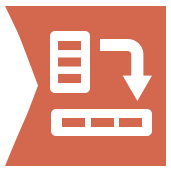 この記事はツールマスタリーシリーズの一部です。Designerツールのさまざまな活用例の紹介に役立つナレッジベースを編纂したものです。ここでは、Alteryx Designerをマスターする過程の一部として、クロスタブの使用について掘り下げていきます。
この記事はツールマスタリーシリーズの一部です。Designerツールのさまざまな活用例の紹介に役立つナレッジベースを編纂したものです。ここでは、Alteryx Designerをマスターする過程の一部として、クロスタブの使用について掘り下げていきます。
時には大量のデータを目の前に、どのようにして必要な形に整理しようかと考え込んでしまうこともあるでしょう。どの方法も大変手がかかるように思えますが、無精者としてはー いや、そうではなくて、データブレンディングの専門家としては、そんな方法は絶対に避けるべきなのです。
このような状況では、ちょっと違ったアプローチを考えましょう。 そんな時は、クロスタブ ほど適したツールはありません。このパワフルなツールはデータをどのような形にも整理しなおすことができ、問題に新しい角度から取り組むことができるようにしてくれます。この記事では、いくつかの活用事例をお見せして、この素晴らしいツールの利用方法をご紹介しましょう。
活用事例1:グループ分けにより、ダイナミックデータの抽出がより簡単に
データは?
下のField_1のようなリストを受け取ります。PMIDは、データベース内の医療ジャーナル記事のID番号を差します。各FAUは、記事の著者になります。1つの記事に複数の著者ということもあります。
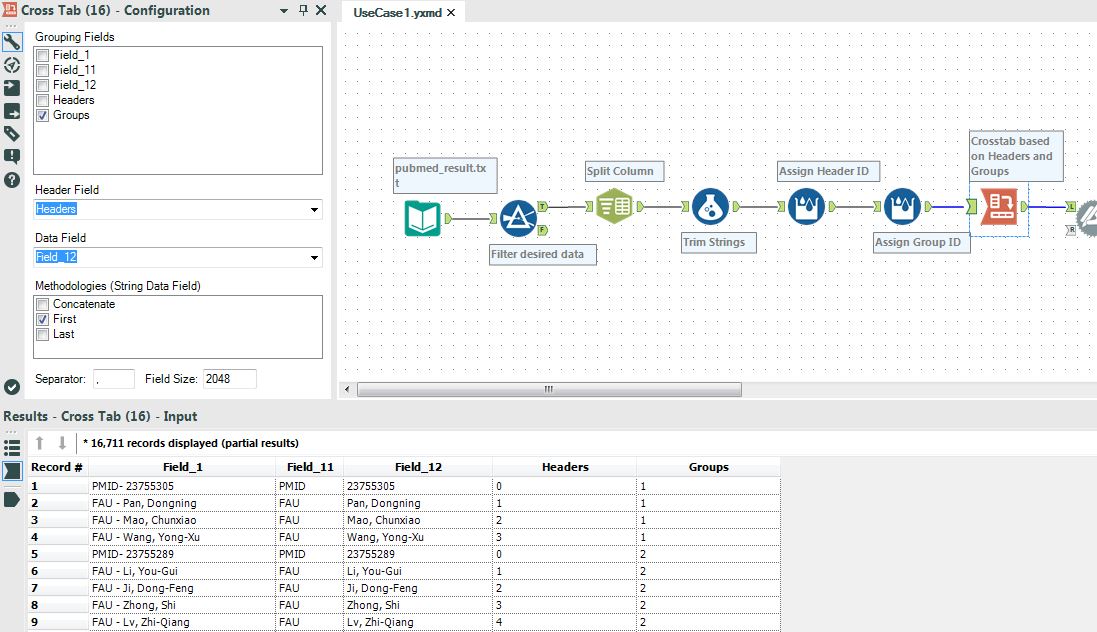
ゴールは?
最初のフィールドと列にあるID番号のついたテーブルは著者に対応しています。
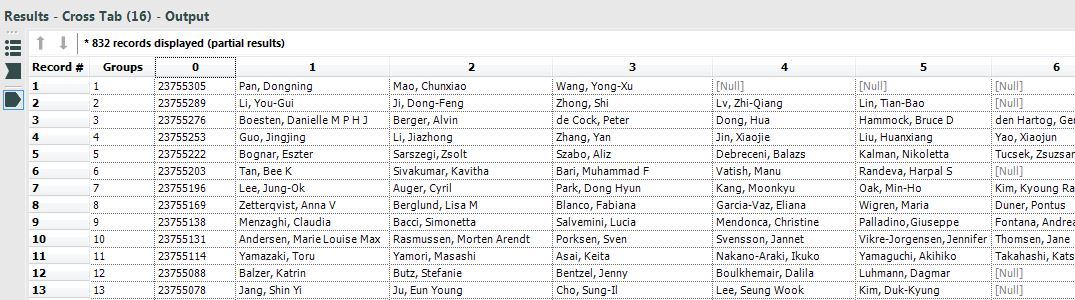
その方法は?
- フィルターをかけて識別子を分けることでデータを準備します。上の3列目「Field_12」が使用できるデータを示しています。
- 複数行フォーミュラを使用して、ID列と著者列をそれぞれ特定します。この場合、各ID番号は「0」で表され、別の著者に達するまで、著者をゼロから順番に数えていきます。「ヘッダー」列を見てください。
- 別の複数行を使用して、各グループのヘッダーを関連付けます。これは基本的にRecordIDとなり、データベース内の1枚の紙を識別するものです。上の「グループ」列を見てください。
- クロスタブ!これらの識別列を使用して、データをシフトすると、各ヘッダーが列を作成し、各グループが行を作成します。上の最初の画像の設定ウィンドウを見てください。
活用事例2:複数のフィールドの計算を動的に行う
データは?
下に示している複数の数値フィールドです。これらはカテゴリーフィールドごとにグループ分けされており、あなたはユニークなRecordIDフィールドを追加しました。
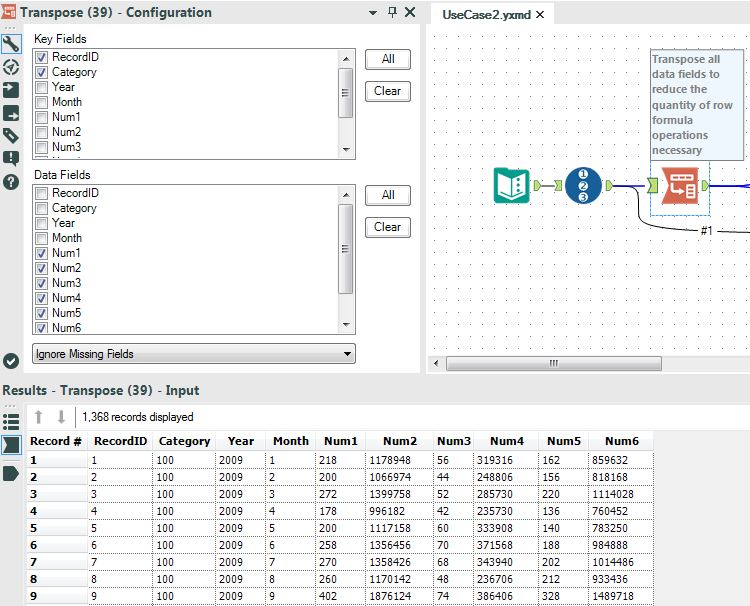
ゴールは?
各カテゴリ内で各列の移動平均を出します。
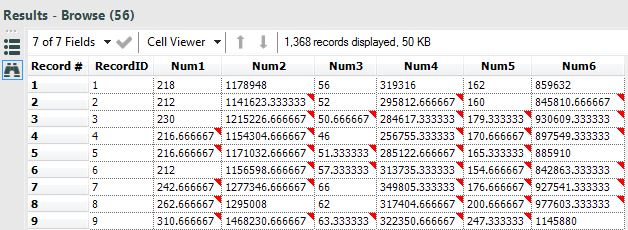
その方法は?
- 各列に複数行フォーミュラを書くかわりに、すべてを1列に転置 、キーフィールドの「RecordID」と「HPカテゴリー」を追加します。最初の画像の設定ウィンドウを見てください。これは、下の出力の結果となります。
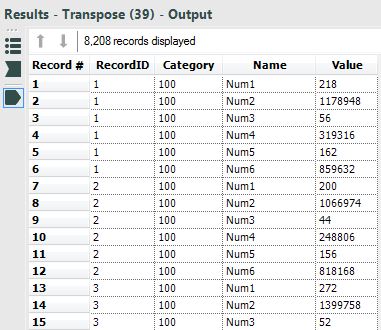
- より難しい作業に思えるかもしれませんが、この方法により移動平均を一挙に計算することができます。複数行ツールを使用して平均を出します。グループ分けオプションの使用により、間違った値を拾ってしまうことを簡単に避けることができます。「HPカテゴリー」と「名前」にチェックマークを入れます。存在しない行の値を、有効な行に最も近い値に設定することを忘れないでください。
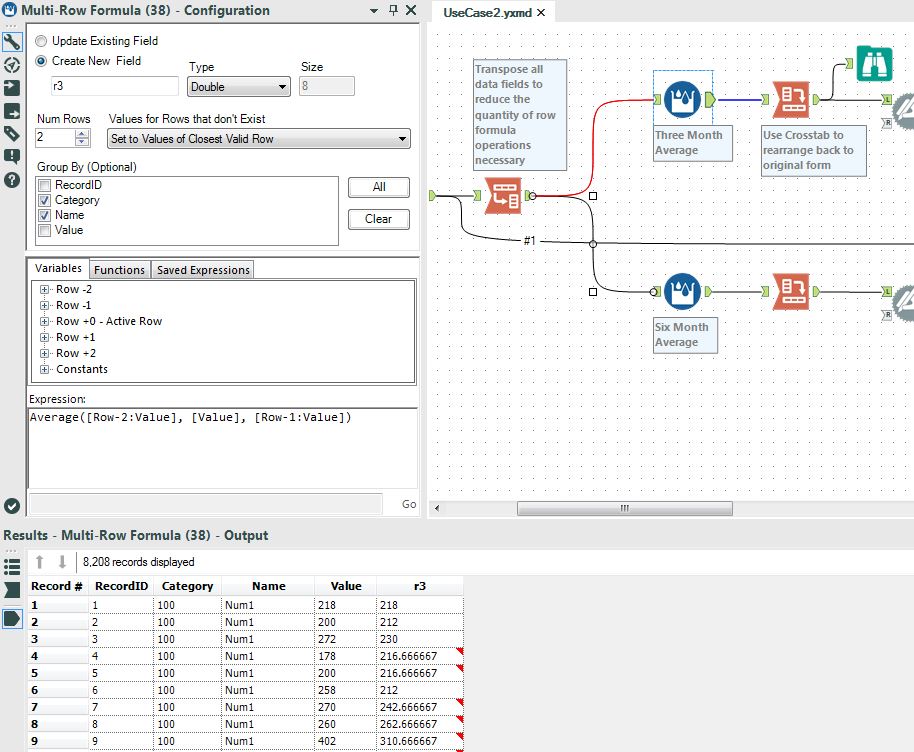
- クロスタブ! を使用して再構成(「RecordID」、ヘッダー「名」、データ 「r3」ごとのグループ分け)
活用事例3: ややこしい論理も、クロスタブの方法論でわかりやすく
データは?
5つのアイテムの可能な組み合わせすべてのリストがあります。各組み合わせに対して、アイテム数に対応する行数に各アイテムの重さと値が表示されています―例 123の組み合わせは、アイテム1、アイテム2、アイテム3の情報として3回表示されています。
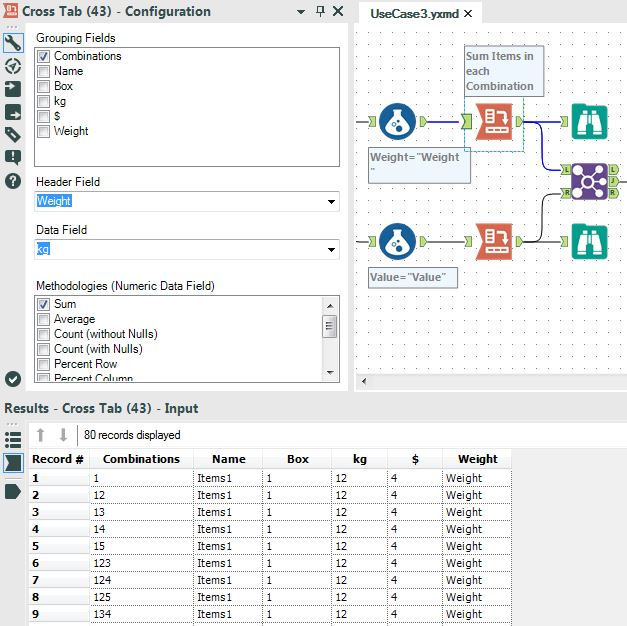
ゴールは?
最少重量や最大値等、特定の基準に合うようにアイテムの選択を最適化することとします。
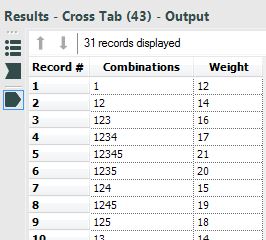
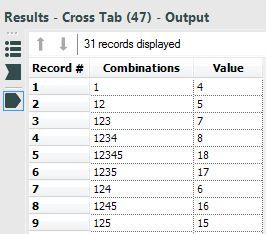
その方法は?
- 最初の画像が示しているように、フォーミュラ ツールを使用して、「重量」の列を追加します。
- 「合計」と クロスタブ を使用して、各組み合わせですべてのアイテムの総重量を求めます。「重量」ヘッダーはすべての「kg」値をグループ化し、「組み合わせ」をグループ化することですべての組み合わせに新しい行を作成します。
- 「値」($)も同じようにします。
プロのヒント:フィールドの名前を変更
クロスタブツールのマイナス面は、フィールドヘッダーにスペースを含む特殊文字があるとうまく機能しないということです。例えば「a a」というヘッダーがある場合、実際には「a_a」となってしまうのです。これはちょっと不便ではありますが、弊社がAlteryxエンジンを開発する際、フィールドヘッダーの見栄えよりもスピードと効率性を重視したことによるものです。でもご心配なくーこの問題に対して完璧な解決法をご用意しています (実際その方法は1つだけではありません!) 動的リネームという素晴らしいツールを使用するのです。これが私が通常好む方法です:
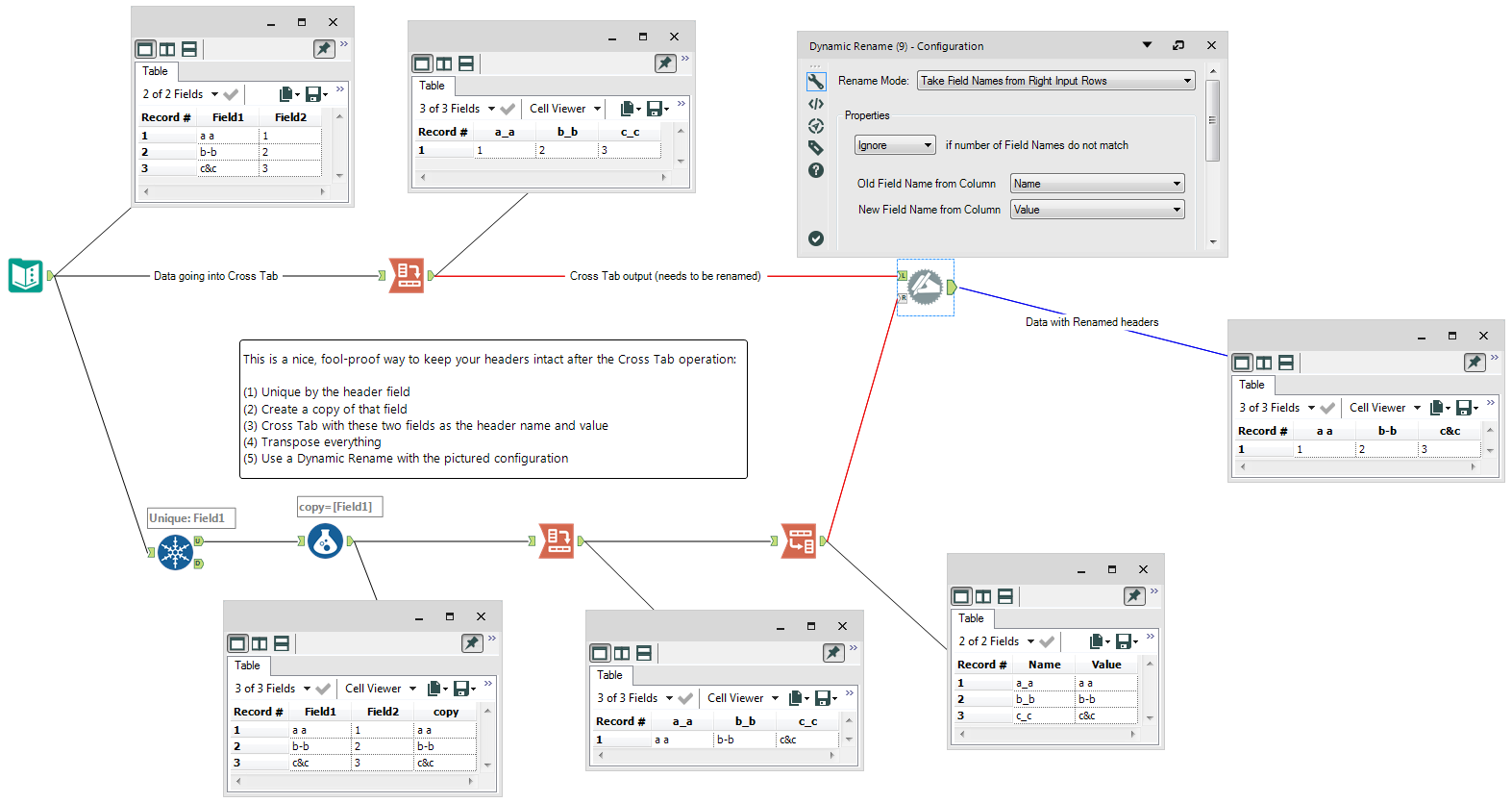
これらの活用事例に示されているワークフローに関しては、追加のAlteryxパッケージをご覧ください。内容の取り出しに際して、エラーが表示される可能性があることにご注意ください。ただし、これはワークフローの実行に影響を与えるものではありません。
ここまでくれば、あなたのクロスタブツールの使用スキルは専門家のレベルまで達したことでしょう!私たちがここで紹介していない活用事例があれば、下のコメント欄にぜひ書き込んでください!もうツールマスターを自負していますか?community@alteryx.com までご連絡くだされば、ツールマスタリーシリーズに、あなたのクリエイティブなツール使用法を掲載いたします。
毎週火曜日のツール・チューズデーには、TwitterでAlteryxをフォローして最新の投稿をご確認ください!Designerツールのすべてをマスターしたい方は、Eメールでのお知らせに登録されることをお薦めします。